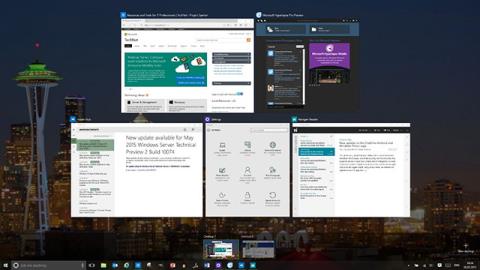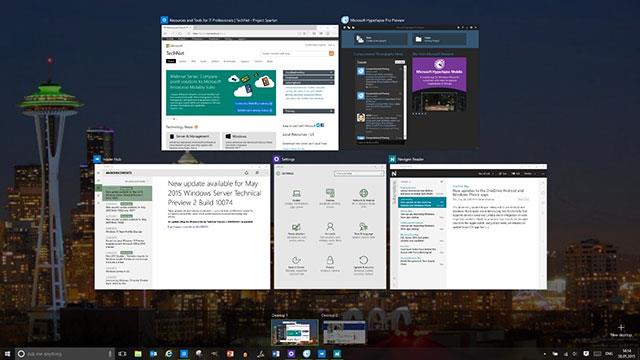Windowsissa on monia pikanäppäimiä, ja ne pysyvät samoina versioiden välillä. Käytitpä Windows XP:tä, Windows 7:ää tai Windows 10:tä, perusnäppäinyhdistelmät ovat edelleen samat. Esimerkiksi Ctrl + C kopioidaksesi, Alt + F4 sammuttaaksesi ikkunan tai Alt + Tab vaihtaaksesi avoimien ikkunoiden välillä...
Mutta Windows 10:ssä jotkin pikakuvakkeet ovat muuttuneet. Kun käytät Microsoft Edgeä tai sovelluksia Storessa, saatat huomata, että F11-näppäimellä ei ole vaikutusta. Vanhemmissa työpöytäsovelluksissa tämä näppäin auttaa sinua avaamaan koko näytön, piilottamaan tehtäväpalkin ja otsikkorivin ylempänä, jotta työskentelyympäristöstä tulee entistä tarkempi.
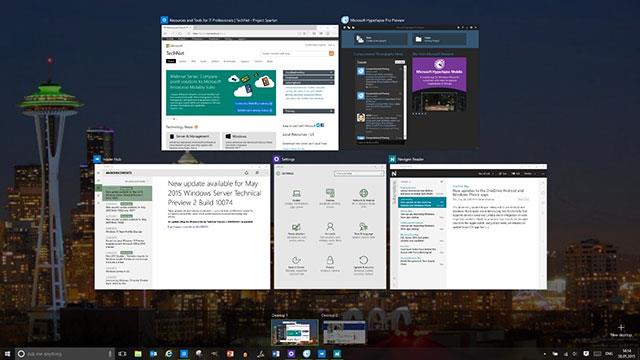
Pikanäppäimet auttavat suorittamaan tehtäviä nopeammin
Hyvä uutinen on, että nykyaikaiset sovellukset tukevat edelleen koko näyttöä Windowsissa, sinun on vain käytettävä erilaista pikanäppäintä. Vaihda Store-sovellus koko näytön tilaan painamalla F11-näppäimen sijaan Windows + Shift + Enter -näppäinyhdistelmää.
Tämä toiminto on hankalampi kuin F11-näppäimen painaminen, ja on epäselvää, miksi Microsoft muutti sen sellaiseksi. Ehkä F11:tä käytetään muihin sovelluksen ominaisuuksiin, vaikka Edge-selaimella sillä ei ole vaikutusta.